はじめに
前回はSteamVR Plugin2.7.XをUnityに追加しました.これまでの開発の中でSteamVRが最新版(1.16.10)でも問題なく動くのですが,動かなくなった際に困るのでSteamVRのダウングレード及び,自動アップデートの停止方法についてメモします.
環境一覧
SteamVR 1.16.10
Unity 2019.4.27f1 or 2020.1.17f1(動作確認済み,非対応なSDKあり)
SteamVR Plugin 2.7.3
Vive SRanipalRuntime Plugin 1.3.2.0
追加アクセサリー
VIVEトラッカー2018
Ovrvision Pro(ステレオカメラ)
Leap Motion
使用PCスペック
インテル® Core™ i7-7700K
NVIDIA GeForce GTX 1070
- 環境作成編
#1 Unityのセットアップをする 2021年 1月更新
#2 プロジェクトを作ってみる 2021年 1月更新
#3-α Unity2019でVR開発のための環境を整える(SteamVR Plugin2.7.Xをインストールする):推奨 2021年 6月更新
#3-β Unity2020でVR開発のための環境を整える(SteamVR Plugin2.7.Xをインストールする) 2021年 5月更新
#3-おまけ UnityでVR開発のための環境を整える(SteamVR Pluginの最新版をインストールする):非推奨 2021年 2月更新
#4 SteamVRのダウングレードと自動アップデートの停止(上級者向け)(この記事) 2021年 5月更新
- コントローラの入力やトラッカー,HMDの位置座標,回転座標を得る+α
#5 VIVEコントローラのボタン入力を取得する 2021年 2月更新
#6 トリガーの押し具合やトラックパッドの位置情報の入力を取得する 2021年 2月更新
#6-おまけ VIVEコントローラを使った開発をする時のおすすめ設定(独断と偏見) 2021年 5月更新
#7 ヘッドマウントディスプレイとコントローラの位置座標と回転を取得する 2021年 2月更新
#8 VIVEトラッカー2018を有効化してUnity上で位置座標と回転を取得 2021年 5月更新
#9 VIVEコントローラの振動機能を開発してみる 2021年 4月更新
- VIVE Pro Eyeのアイトラッキングを使ってみる
#10 VIVE Pro Eyeの視線トラッキングを有効化(セットアップ)する 2021年 4月更新
#11 VIVE Pro Eyeのアイトラッキングを使ってUnity上で瞬きや視線のデータを取得する 2021年 4月更新
#11-おまけ VIVE Pro Eyeのアイトラッキングで計測できるデータについて(適宜更新) 2021年 4月更新
- VIVE Pro Eyeのカメラを使ってみる
#12 VIVE Pro Eyeのフロントカメラの解像度(性能)とAR機能を有効化について 2021年 5月更新
- 小技
プレイエリアの境界線(シャペロン境界)が表示されないように設定を変更する 2021年 6月更新
Unity上でカメラを複数台追加してHMDやコントローラの動きを見る 2021年 6月更新
- Ovrvision Pro(ステレオカメラ)を使ってAR開発してみる
$1-1 Ovrvision Pro(ステレオカメラ)のセットアップをして実際に動かしてみる 2021年 6月更新
$1-2 Ovrvision Pro(ステレオカメラ)とHMDを使ってARアプリ開発する 2021年 6月更新
- Leap Motionを使ってハンドトラッキングしてみる
$2-1 Leap Motion(ハンドトラッキング)のセットアップをして実際に動かしてみる 2021年 6月更新
$2-2 Leap Motion(ハンドトラッキング)とHMDを使ったインタラクティブなアプリ開発する 2021年 6月更新
-
アプリを作ってみる
VR(仮想空間)上に曲面ディスプレイを作成して大画面で広角WEBカメラ映像を見る 2021年 5月更新
今回の記事では,
1.SteamVRのダウングレードを行う.
2.SteamVRの自動アップデートを停止する.
という流れ.
1.SteamVRのダウングレードを行う.
Steam内のゲームをダウングレードする方法については Steamコミュニティ:How to Downgrade Game Versionに記載されています.
また,丁寧な解説が【Unity×SteamVR】複数ペアのコントローラの情報を1PCで取得する方法 ~ダウングレード ~(2019年3月時点)に日本語で書かれています.
詳細は省きますが,コンソールを出現させた後,
"OpenVR Win32"
"OpenVR Content"
"OpenVR Content2"
"SteamVR Environments Content"
"SteamVR Environments Windows"
"SteamVR Environments Tools"
の欲しいバージョンファイル番号を取得し,ファイルの上書きを行います.
2.SteamVRの自動アップデートを停止する.
"Steam/steamapps/appmanifest_250820.acf"のState Flagを"4"に設定します.
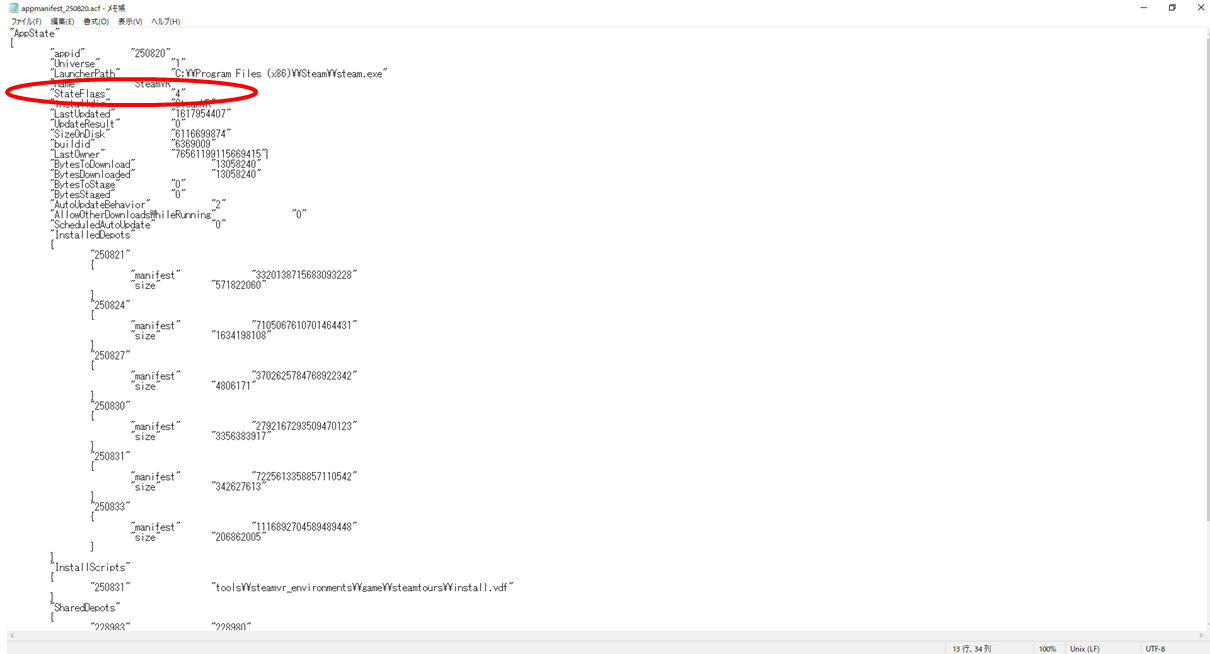
"Steam/config/loginusers.vdf"を開きます.デフォルトだとUser情報しかないので設定を追加します.
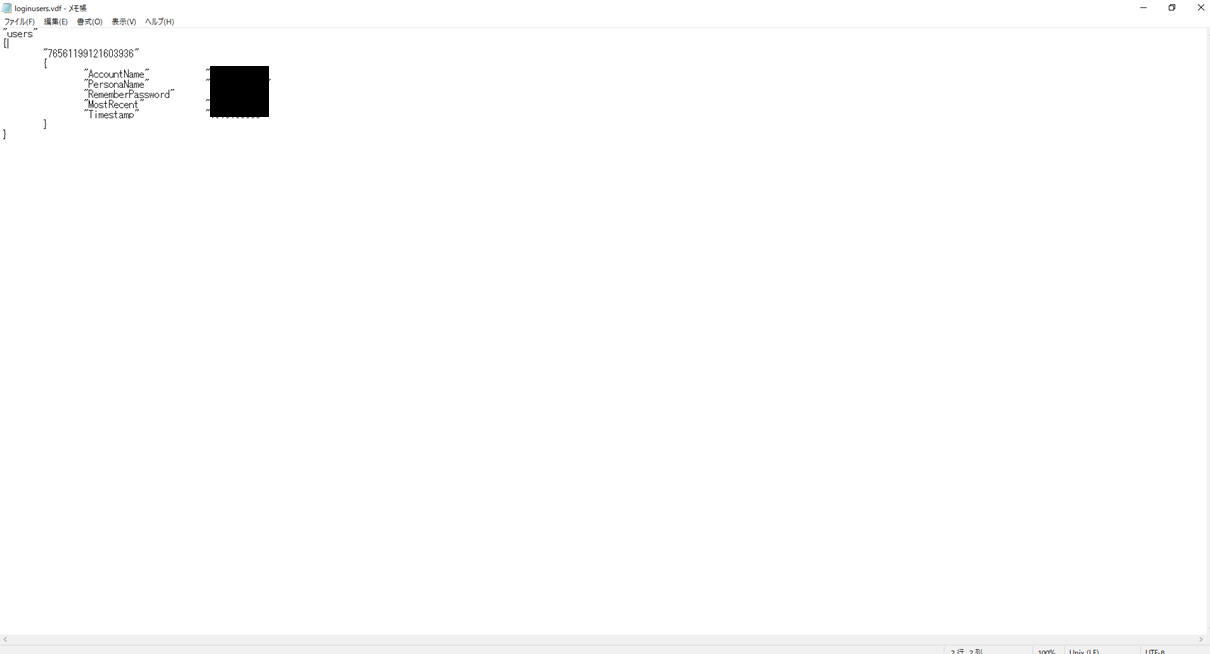
"WantsOfflineMode" "1"
"SkipOfflineModeWarning" "1"
"RememberPassword" "1"
の設定を追加して上書き保存します.
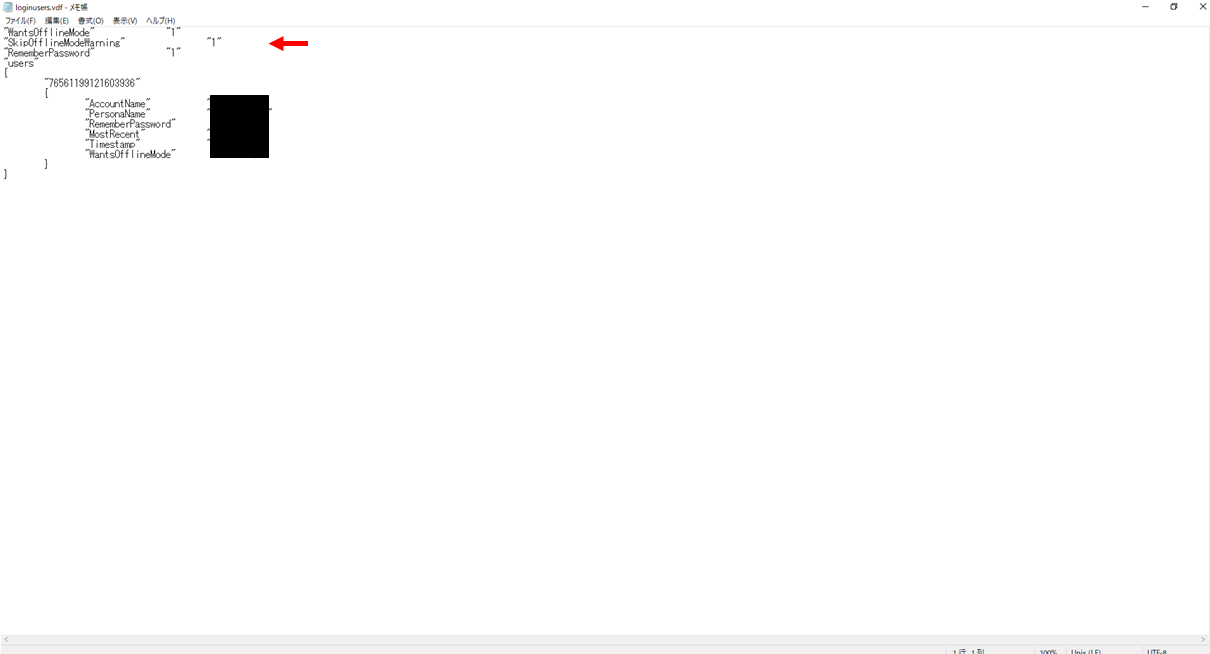
設定が勝手に更新されないように上書きしたファイルを読み取り専用にしておきます.
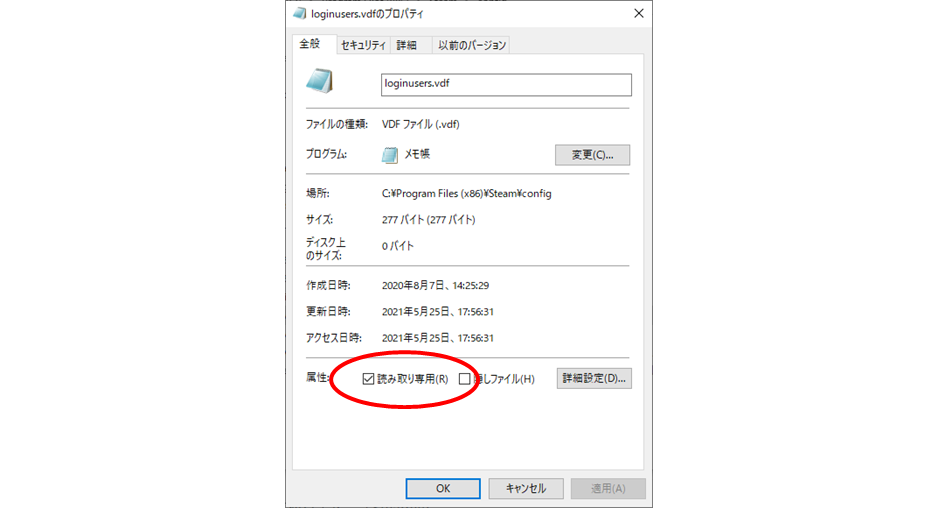
元に戻す際には,設定や属性を元に戻した後,SteamVRを一度会インストールして再インストールします.
このあたりの設定はミスると動かなくなったりすることもあるのでその際にも再インストールしなおしましょう.開発する分にはいいですが,SteamVRをアップデートしないと動かないゲームも出てきたりすると思うので研究者開発向けの設定になっています.
次回は実際にコントローラから実際に入力を得ます.